暴風(fēng)影音閃電版優(yōu)化畫質(zhì)的詳細步驟流程
更新日期:2024-08-22 12:14:59
來源:投稿

1、既然要進行視頻播放時的畫質(zhì)優(yōu)化, 當(dāng)然是想要打開視頻文件進行播放啦,大家可以在播放的時候暫停到某一個較為清晰的畫面,從而方便用戶自己在之后的設(shè)置中選擇合適的畫面質(zhì)量效果,接著右鍵點擊正在播放的畫面,出現(xiàn)可點擊的欄目之后,選擇“畫面”欄中的“畫面設(shè)置”選項進行設(shè)置,如下圖所示:
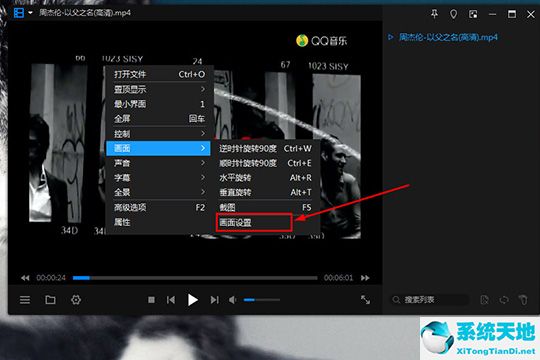
2、默認直接進入到畫面的設(shè)置界面,用戶可以在畫質(zhì)調(diào)節(jié)中,根據(jù)自己本身的視頻文件類型選擇明亮、柔和或復(fù)古的畫質(zhì),當(dāng)然如果你知道怎么調(diào)節(jié)效果使最佳的,也可以自己手動選擇亮度、飽和度、對比度與色彩等數(shù)值;接著選擇合適的畫面顯示比例,這個選項并不會對畫面質(zhì)量有太大的影響,所以這里就不再贅述了,如下圖所示:
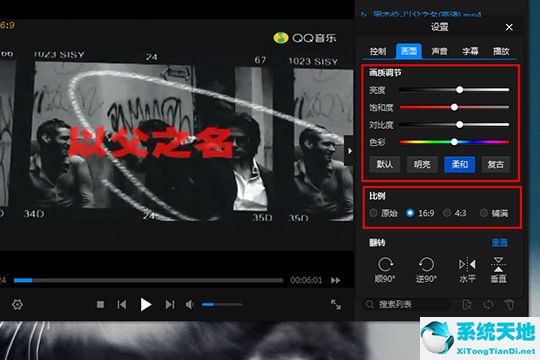
3、覺得畫面還是不好怎么辦?沒關(guān)系,我們還有絕招呢,在“控制”設(shè)置中點擊開啟“畫質(zhì)提升”選項,你也可以在設(shè)置中對各類數(shù)值進行設(shè)置,雖然畫質(zhì)是非常重要的,但如果視頻文件本身的分辨率太低,再怎么調(diào)節(jié)也是于事無補的,所以如果你想要體驗極致高清的效果,還是要下載較為高清的視頻才行,如下圖所示:
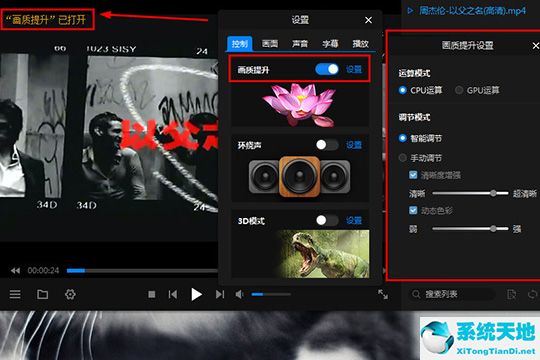
上文講解的暴風(fēng)影音閃電版優(yōu)化畫質(zhì)的具體操作方法,你們是不是都學(xué)會了呀!
- monterey12.1正式版無法檢測更新詳情0次
- zui13更新計劃詳細介紹0次
- 優(yōu)麒麟u盤安裝詳細教程0次
- 優(yōu)麒麟和銀河麒麟?yún)^(qū)別詳細介紹0次
- monterey屏幕鏡像使用教程0次
- monterey關(guān)閉sip教程0次
- 優(yōu)麒麟操作系統(tǒng)詳細評測0次
- monterey支持多設(shè)備互動嗎詳情0次
- 優(yōu)麒麟中文設(shè)置教程0次
- monterey和bigsur區(qū)別詳細介紹0次
周
月












